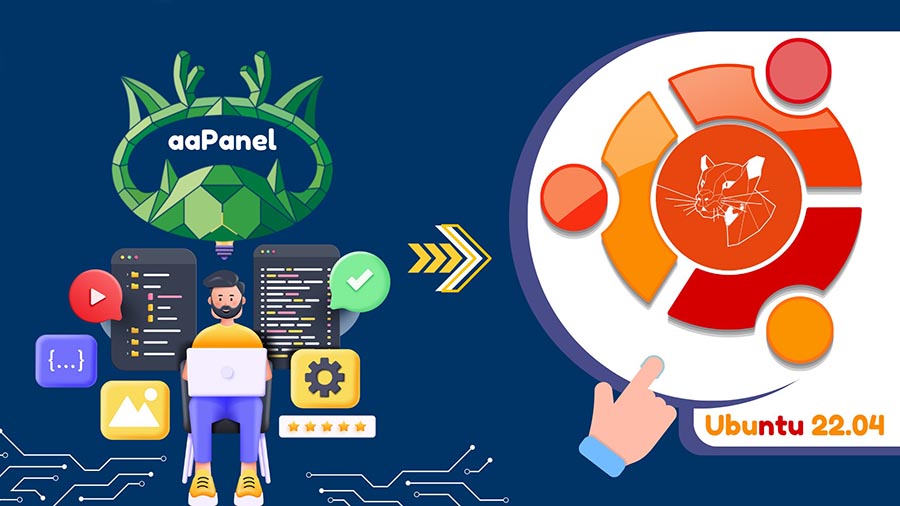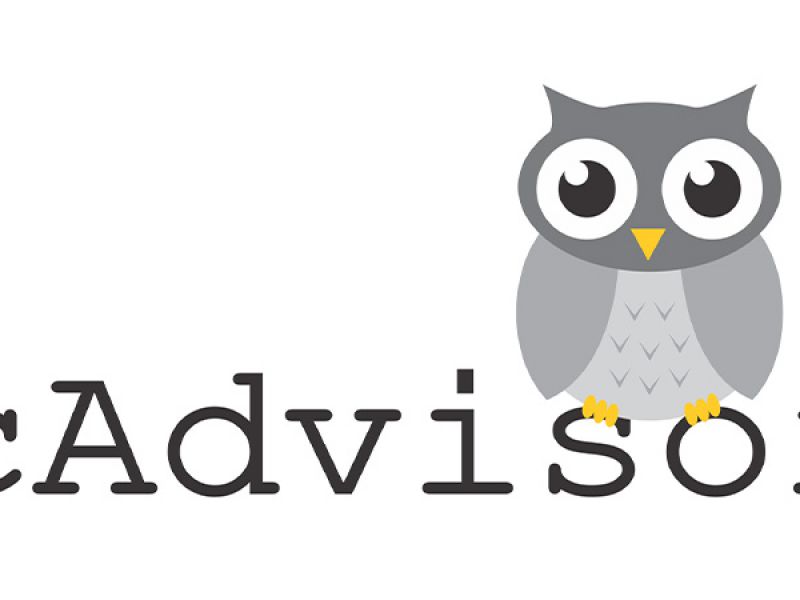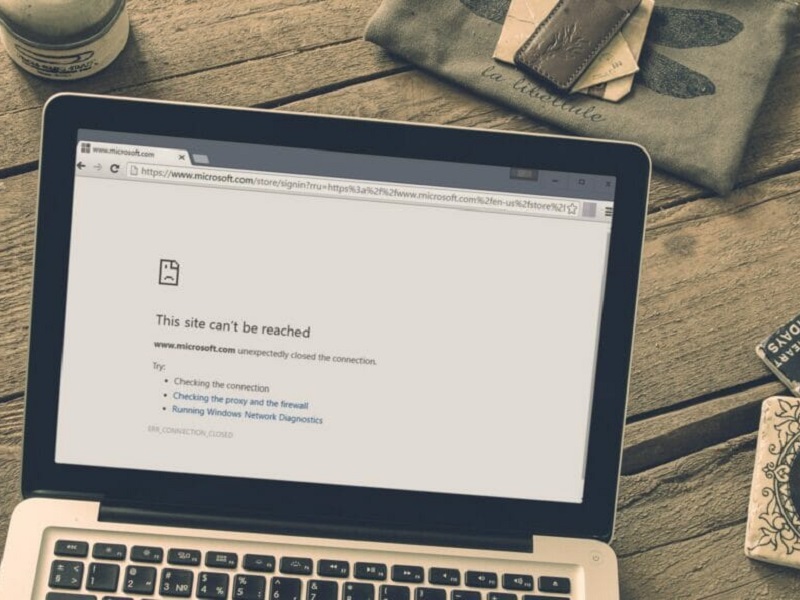aaPanel یک کنترل پنل مانند WHM، cPanel، DirectAdmin و Pelex و بسیاری دیگر از کنترل پنلها است که برای سادهسازی فرآیند مدیریت حسابهای کاربری، وبسایتها، نسخههای PHP، حسابهای ایمیل و غیره ایجاد شده است. در پست قبل به طور مفصل در خصوص کنترل پنل aapanel، ویژگی های آن و مزایا و معایب استفاده از آن صحبت کردیم. در این پست، به آموزش نصب aaPanel در اوبونتو 22.04 به صورت گام به گام و همراه با تصویر خواهیم پرداخت. اما چرا روی اوبونتو؟
در حال حاضر، aaPanel روی توزیع های Debian، Ubuntu و CentOS لینوکس قابل نصب است، اما از آنجایی که در حال حاضر Ubuntu توزیع رایج برای نصب روی سرور است، ما نیز در این پست قصد داریم تا به نصب aapanel روی اوبونتو بپردازیم، هر چند نصب aapane روی دیگر توزیع ها نیز به همین طریق انجام می شود. نصب aaPanel در اوبونتو 22.04 یک فرآیند ساده و همراه با اسکریپت است و ممکن است تا 10 دقیقه طول بکشد. بنابراین بیاید سریعا شروع کنیم!
پیش نیازهای نصب aapanel
پیش از نصب aapanel روی سرور نیاز به برخی پیش نیاز ها دارید از جمله:
- سروری با اوبونتو 22.04 به عنوان سیستم عامل
- دسترسی root یا غیر root با sudo
مرحله 1: ورود به سرور
در وهله اول باید با دستور زیر به سرور خود ssh بزنید و با دسترسی root وارد سرور شوید:
ssh root@serverip –p portnumber
در صورتی که دسترسی root ندارید دتور زیر را وارد کنید تا بتوانید سطح دسترسی خود را افزایش دهید:
sudo -iمرحله 2: بروزرسانی
قبل از شروع نصب aaPanel، باید پکیج های سیستم عامل را به آخرین نسخه های موجود به روز کنیم. برای این کار دستورات زیر را وارد کنید:
apt updateapt upgradeمرحله 3. دانلود aaPanel
ددر این مرحله اید اقدام به دانلود و نصب aapanel کنید برای این کار می توانید به سایت aapanel برای مشاهده اسکریپت سیستم عامل مورد نظر خود مراجعه کنید. در این سایت برای نصب aapanel روی اوبونتو همانطور که در تصویر می بینید باید دستور زیر را وارد کنید:
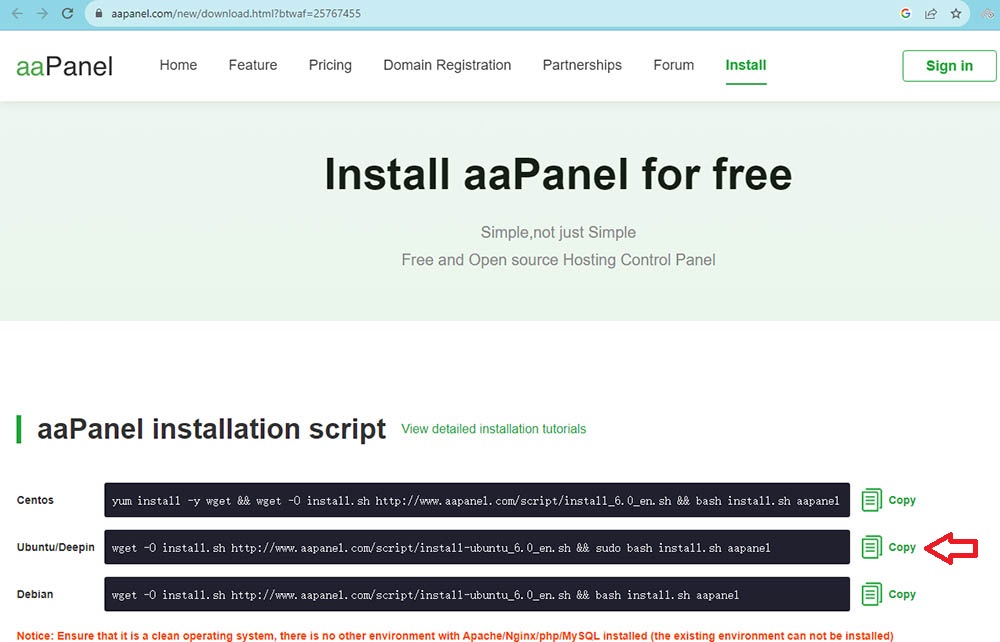
wget -O install.sh http://www.aapanel.com/script/install-ubuntu_6.0_en.sh && sudo bash install.sh aapanelبعد از وارد کردن دستور عملیات نصب aapanel روی سرور شروع می شود در مراحل نصب با پیغام های زیر مواجه می شوید که از شما می خواهد y/n یا yes/no را وارد کنید که برای آن باید y یا Yes را وارد کنید و enter را بزنید.
Do you want to install aapanel to the/ www directory now? (y/n)
Do you need to enable the panel ssl? (yes/n)
اکنون باید کمی صبر کنید تا عملیات نصب به پایان برسد. پس از نصب موفق، باید خروجی مشابه آنچه در زیر می بینید را دریافت کنید. در بخش اول آن URL را می بینید که حاوی آدس IP شماست، این URL آدرس ورود به کنترل پنل aapanel است و در بخش های بعد نام کاربری و رمز عبور شما برای ورود به aapanel را می بینید. بنابراین حتما این اطلاعات را در جایی ذخیره کنید و فراموش نکنید.
Congratulations! Installed successfully!
==================================================================
aaPanel Internet Address: https://YourServerIPAddress:7800/d3f300cd
aaPanel Internal Address: https://YourServerIPAddress:7800/d3f300cd
username: 3b0c4bup
password: 1f08b29c
Warning:
If you cannot access the panel,
release the following port (7800|888|80|443|20|21) in the security group
==================================================================
Time consumed: 2 Minute!به همین راحتی نصب aapanel در سه مرحله به اتمام رسید.
ورود به aapanel
برای ورود به aaPanel به کمک URL که بعد از نصب در اختیار شما قرار داده شد استفاده کنید و آن را در یک مرور گر سرچ کنید. این URL چیزی شبیه به URL زیر خواهد بود:
https://YourServerIPAddress:7800/d3f300cd
اکنون وارد صفحه لاگین aapanel می شوید در این صفحه باید نام کاربری و رمز عبوری که در انتهای نصب در اختیار شما قرار گرفت برای ورود استفاده کنید.
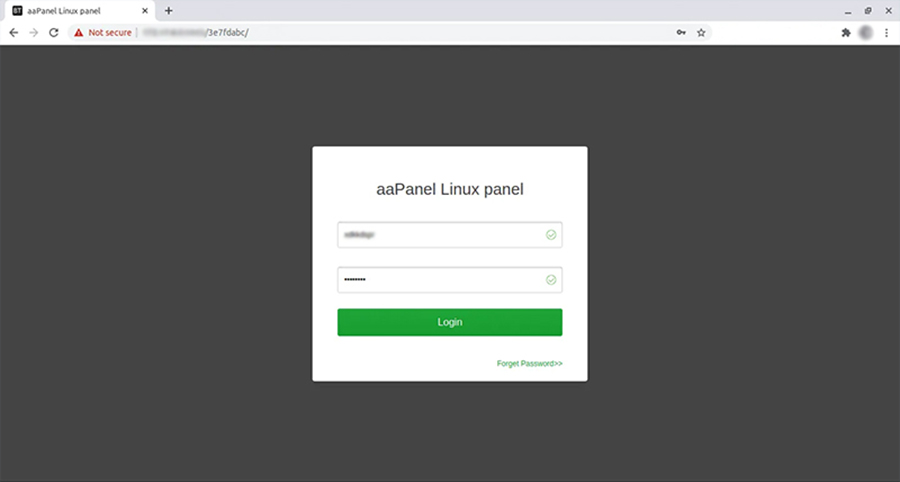
پس از ورود، پنجره ای را مشاهده خواهید کرد که شامل دو بخش LAMP و LNMP است. LAMP شامل Apache، MySQL، PHP، Pure-Ftpd و phpMyAdmin است. LNMP نیز شامل Nginx، MySQL، PHP، Pure-Ftpd و phpMyAdmin است. که شما می توانید هر چیزی را که می خواهید نصب کنید انتخاب کنید on-click را بزنید یا پنجره را ببندید.
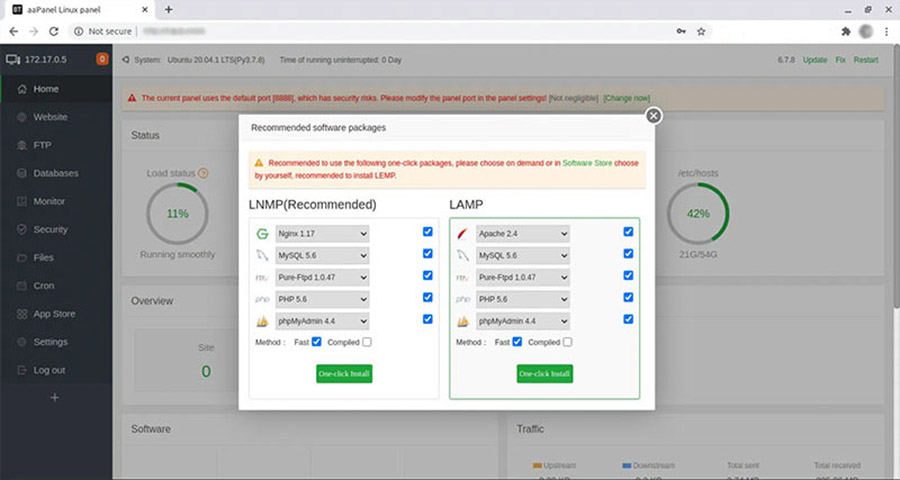
با کلیک کرن روی on-click صفحه ای مطابق صفحه زیر را خواهید دید. توجه داشته باشید که در این مرحله نصب موارد مورد نظر مدت زیادی طول می کشد پس نگران نباشید و منتظر بمانید.
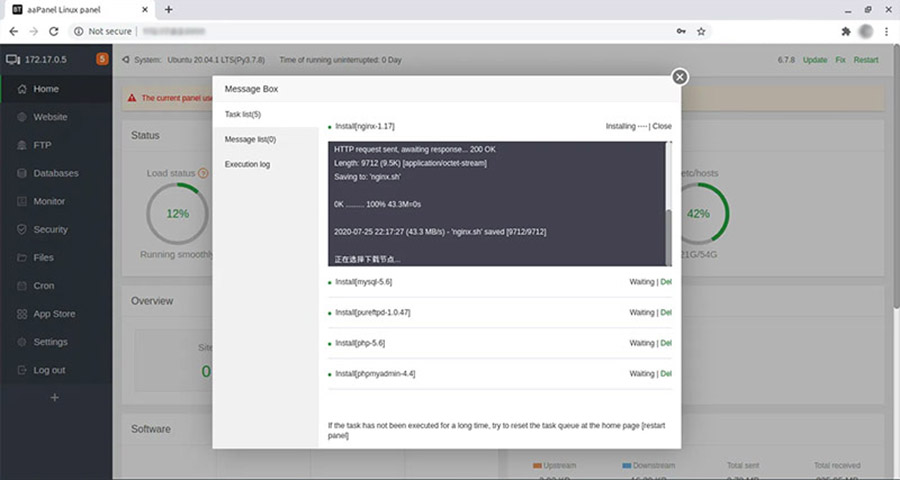
اکنون بعد از اتمام نصب در سمت چپ پنل، منویی شامل نرم افزار های ارائه شده، بخش مدیریت دیتابیس، مدیریت وب سایت، کاربران FTP، مانیتورینگ و غیره را مشاهده می کنید. در صفحه اصلی نیز نمودار منابع سرور را می بینید. در گوشه سمت راست بالا، نیز یک دکمه به روز رسانی برای به روز رسانی aaPanel به آخرین نسخه موجود وجود دارد. همچنین دکمه Fix و Restart نیز وجود دارد.
اکنون می توانید به راحتی کار با کنترل پنل aaPanel را یاد بگیرید و چیزهای مختلفی را امتحان کنید.